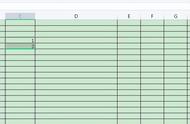我是【桃大喵学习记】,点击右上方“关注”,每天为你分享职场办公软件使用技巧干货!
我们在日常工作中因为实际工作的需求,我们需要对WPS中的Excel表格单元格进行合并显示。但是很多小伙伴就会发现,当我们为合并后的单元格下拉填充公式时数据和显示位置都不对,如下图所示,当我们遇到这种情况应该怎么解决呢?其实掌握技巧不到1分钟搞定就可以轻松搞定为合并后的单元格批量填充公式。


具体解决方法:
1、首先选中要批量添加公式的所有单元格,如下图所示

2、然后在编辑栏中输入公式=D2*E2,最后按【Ctrl Enter】组合键确认,即可批量填充公式了,如下图所示。

,以上是【桃大喵学习记】今天的干货分享~觉得内容对你有帮助,记得顺手点个赞哟~。我会经常分享职场办公软件使用技巧干货!大家有什么问题欢迎留言关注!